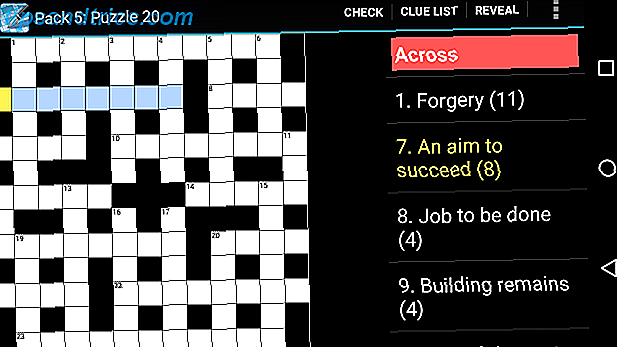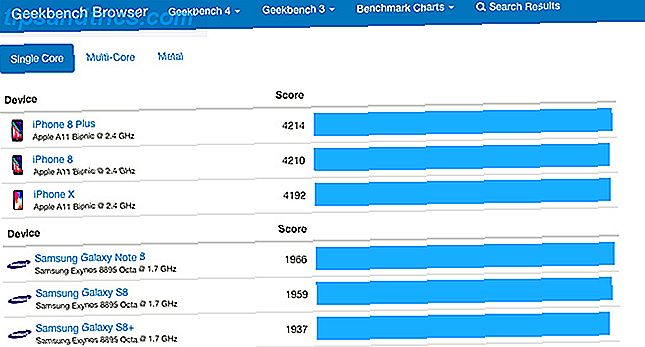Si está utilizando Linux con GNOME como su administrador de escritorio, entonces estoy seguro de que estará familiarizado con Nautilus. Nautilus es el administrador de archivos predeterminado para Gnome, el lugar al que accedes cuando necesitas buscar un archivo en particular. En caso de que no lo sepa, Nautilus también sirve el menú contextual siempre que haga clic con el botón derecho del mouse en el escritorio.
Además de un buscador de archivos, Nautilus también viene con una buena lista de capacidades que puede usar directamente desde el menú contextual. Si está utilizando Ubuntu 8.04, encontrará que puede cifrar fácilmente un archivo, firmar un documento o incluso compartir archivos / carpetas con otras personas a través de la red Samba, con solo hacer clic derecho en el mouse. Si eso no es suficiente para usted, también puede instalar extensiones Nautilus adicionales para aumentar su funcionalidad.
A continuación, he enumerado 6 extensiones y scripts útiles que puede usar para encender su Nautilus.
1. nautilus-gksu
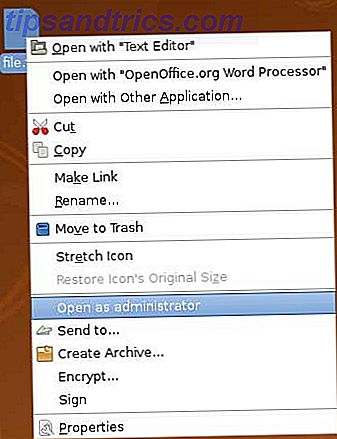
Si odias la forma en que Linux restringe tus privilegios de usuario y acceso a ciertos archivos, entonces nautilus-gksu es la forma más fácil de salir de él. "Nautilus-gksu" agrega una entrada "Abrir como administrador" en el menú contextual. Cuando necesite abrir cualquier archivo con permiso de administrador, solo tiene que hacer clic derecho en el archivo, seleccionar "Abrir como administrador" y podrá leer / editar / modificar el archivo.
(En Ubuntu, escriba sudo apt-get install nautilus-gksu en la terminal para instalar)
2. nautilus-acciones
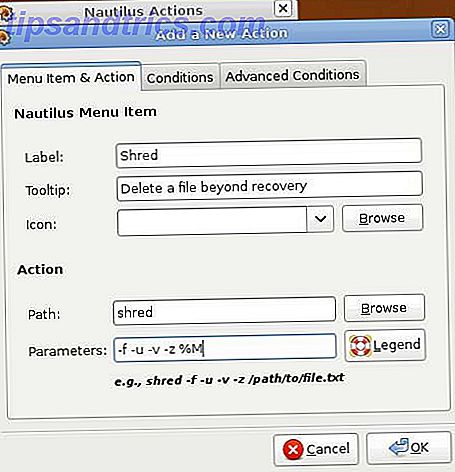
"Nautilus-action" le permite definir acciones o comandos personalizados para ciertos tipos de archivos o archivos con nombres que coincidan con su descripción. Hay muchas cosas que puede hacer con "nautilus-action", como agregar un archivo de audio a la cola en Rhythmbox 5 Great Alternative Linux Reproductores de música 5 Great Alternative Linux Music Players Leer más reproductor de música o enviar una imagen particular a su amigos a través de Evolution.
En uno de mis tutoriales en Make Tech Easier, utilizo "nautilus-actions" para colocar un comando 'shred' en el menú contextual. Cuando quiero borrar por completo un archivo confidencial de mi disco duro, simplemente puedo hacer clic derecho y seleccionar 'triturar'.
También puede consultar el foro de Ubuntu para más cosas que puede hacer con "nautilus-actions"
(En Ubuntu, escriba sudo apt-get install nautilus-actions en la terminal para instalar)
3. Nautilus-fondo de pantalla
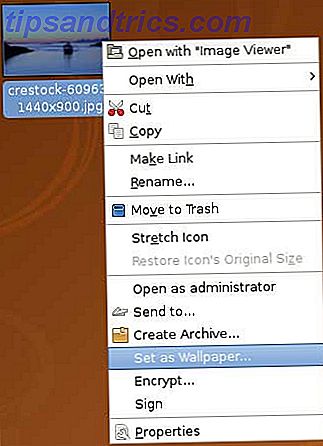
A veces es posible que encuentres una imagen que te guste tanto y decidas convertirla en tu fondo de pantalla. En lugar de pasar por todos los procesos solo para cambiar el fondo de pantalla en su escritorio, puede cambiar rápidamente su fondo de pantalla con "nautilus-wallpaper". Todo lo que necesita es hacer clic con el botón derecho y seleccionar "Establecer como fondo de pantalla".
(En Ubuntu, escriba sudo apt-get install nautilus-wallpaper en la terminal para instalar)
4. Nautilus-image-converter
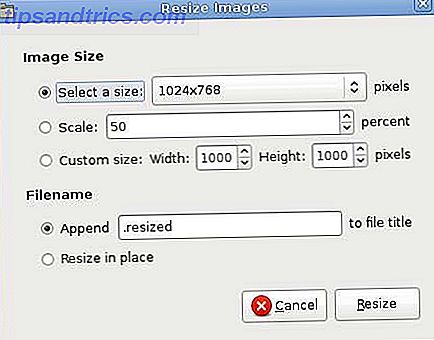
La primera vez que revisé esta extensión, pensé que convertiría una imagen de un formato a otro (es decir, convertir de jpg a png). Estaba equivocado. Esta extensión no convierte el formato de la imagen. En cambio, le permite cambiar el tamaño o rotar las imágenes en masa. Aunque no es lo que realmente pensé que era, todavía es una extensión útil. Imagine el tiempo perdido al abrir el editor de imágenes GIMP, abrir el archivo, seleccionar la función de cambio de tamaño de la imagen y luego guardar el archivo.
Ahora puede seleccionar un grupo de archivos de imagen, hacer clic con el botón derecho del mouse, seleccionar "Cambiar tamaño de imagen" y listo. Hay tamaños de imagen predefinidos entre los que puede elegir, y si ninguno se ajusta a sus criterios, puede incluso establecer su propio ancho y alto de imagen. Lo mismo aplica para rotar la función de imagen.
(En Ubuntu, escriba sudo apt-get install nautilus-image-converter en la terminal para instalar)
5. nautilus-dropbox
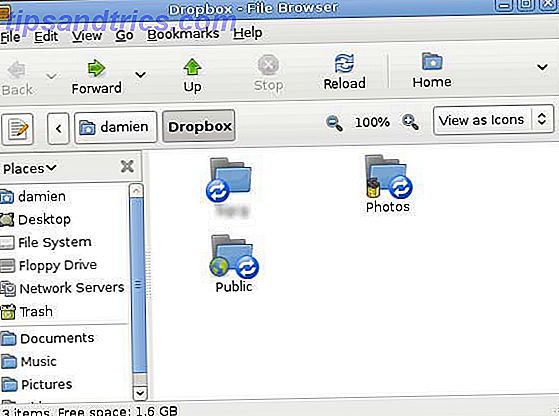
Si ha leído nuestra revisión anterior de Dropbox DropBox: revisión, invitaciones y 7 preguntas con el fundador DropBox: revisión, invitaciones y 7 preguntas con el fundador Lea más, sabrá que el factor "asesino" que tiene sobre otros competidores es que proporciona un cliente de escritorio para todas las plataformas y puede hacer copias de seguridad de sus archivos fácilmente con solo arrastrar y soltar.
En Linux, el cliente de escritorio es en realidad una extensión de Nautilus. La extensión "nautilus-dropbox" crea una carpeta en su carpeta de Inicio. Cada vez que arrastre y suelte un archivo / carpeta en la carpeta de Dropbox, se sincronizará automáticamente con el servidor en línea y se asegurará de que sus archivos / carpetas estén respaldados de forma segura.
No estoy seguro de si el espacio de almacenamiento de 1GB es suficiente para usted, pero estoy seguro de que esta extensión de "nautilus-dropbox" hará que su copia de seguridad sea un proceso sencillo.
(Para instalar nautilus-dropbox, descargue el archivo deb de GetDropBox.com)
6. Nautilus-script-audio-convert
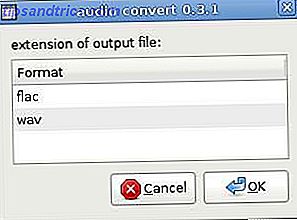
Esta no es una extensión nautilus, sino una secuencia de comandos nautilus ampliamente utilizada. Si trabaja con frecuencia con archivos de audio de formato mp3, wav o incluso flac, entonces este script de audio convert será útil para usted. Puede convertir fácilmente sus archivos de audio de un formato a otro.
Nota: Deberá instalar los códecs de audio necesarios antes de poder convertir los archivos de audio al formato que desee.
(En Ubuntu, escriba sudo apt-get install nautilus-script-audio-convert en la terminal para instalar)
¿Cuáles son tus extensiones y scripts favoritos de Nautilus?